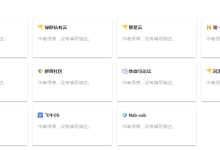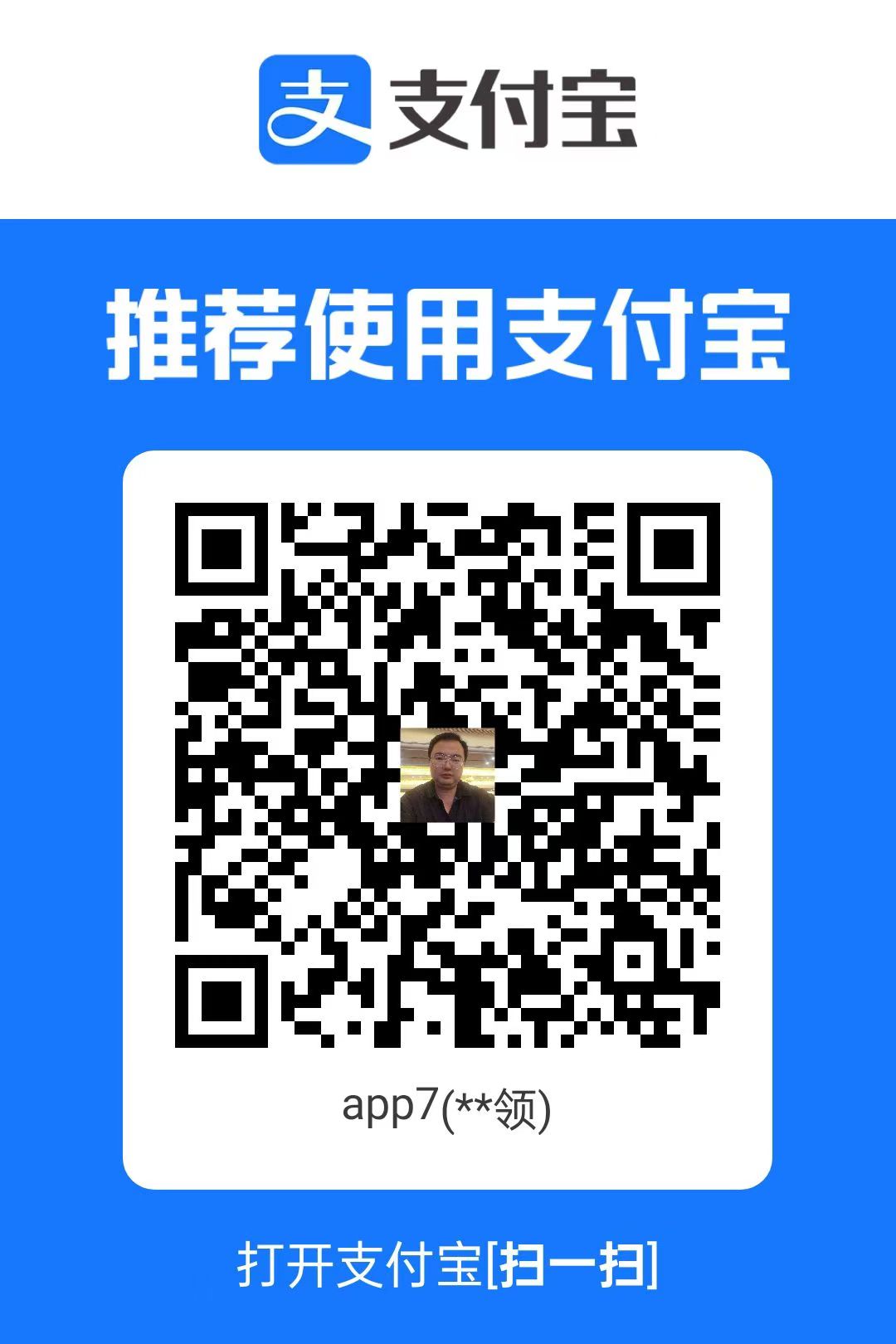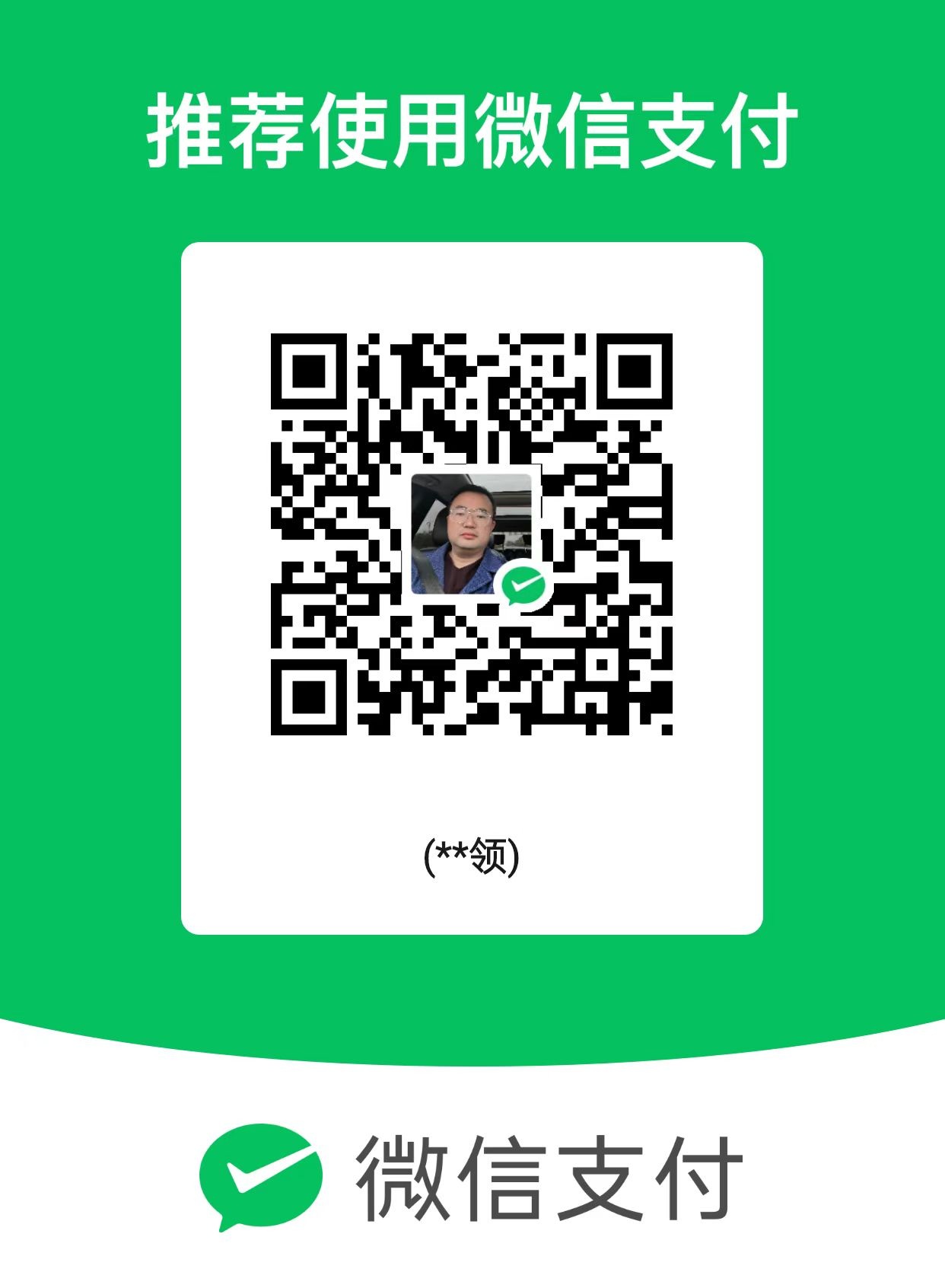上次的chrome浏览器版本太老了,另一篇文章写的部署firefox浏览器有的同学可能没用过用不惯,今天介绍下这一款可以部署多种浏览器内核的虚拟浏览器,内核是经常更新的,而且他是通过webrtc实现,能运行的就不仅仅是浏览器,这一流的都能运行

本次部署还是一如既往地简单
0、开源代码页:https://github.com/m1k1o/neko
1、docker文件夹下新建文件夹neko

2、docker-compose配置如下:

services:neko:: "m1k1o/neko:microsoft-edge"#这里如果要用chrome浏览器就替换成:m1k1o/neko:google-chrome,#如果是opera就替换成:m1k1o/neko:opera#如果是firefox就替换成:m1k1o/neko:firefox#更多浏览器和VLC等程序支持,请访问开源网页说明文档:https://neko.m1k1o.net/#/getting-started/restart: "unless-stopped"shm_size: "2gb" # 内存设置ports:"8080:8080" # changeme"52000-52100:52000-52100/udp"environment:NEKO_SCREEN: 1920x1080@30: 12345 #访客登录密码: admin #管理员登录密码,不能和访客密码一样NEKO_EPR: 52000-52100: true #是否开启文件传输NEKO_ICELITE: 1: 172.16.2.182 #你nas的内网ip,必须修改cap_add:- SYS_ADMIN #给容器管理员权限,firefox不需要,其他浏览器必须!!
3、部署成功后,访问nasip:8080,如下登录界面用户名随便输,密码填你设置的管理员密码,如果是访客就填访客密码,局域网ip必须要设置好,不然可能一直连不上


窗口左下角设置cn为中文,键盘图标为取得鼠标控制权

右侧为共享聊天窗口,就是浏览器可以分享给别人,让别人也加入进来,和弹幕差不多啦

分辨率也是可以调整的,其他自己探索吧



![[小白入门科普] 服务器行业黑话大全 持续更新中.......-Puo's 菜园子](http://loc-wp-cdnimg.jiyun.net/blogtest/2024/09/20240928010918335.gif)